先日、CLIP STUDIO PAINT PROをVer.4.0にバージョンアップしました。
……が、バージョンアップをすると、一部の設定がデフォルトのものに戻ってしまうことがあります。
私が気になったのは、ベクターレイヤーを使う時の消しゴムの設定です。
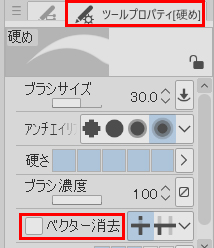
バージョンアップ前は「ベクター消去」のところにチェックを入れていたのですが、バージョンアップをしたらチェックがはずれていました。
この状態で、ベクターレイヤーで消しゴムを使うと……
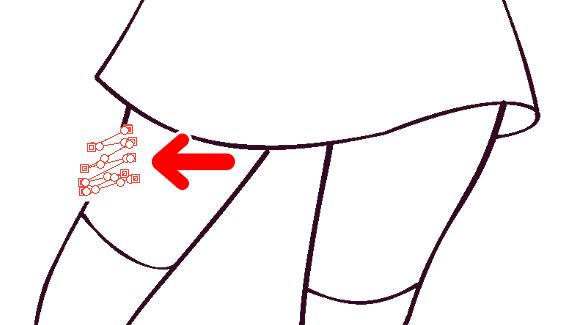
なんと消しゴムの跡が制御点や透明のパスとなって残ってしまいます。
たしかVer.3.0にした時も同じことがあったように思うので、仕様なのかもしれませんが、このままではちょっと不便だったりします。
というわけで、対処法をみていきます。
「ベクター消去」にチェックが入っていないとどうなる?
ベクターレイヤーを使う時に、消しゴムの「ベクター消去」にチェックが入っていないと次のようになります。
たとえば、矢印で指した部分を消しゴムで消してみます。

すると、消しゴムの効果で線が消えます。

ここまでは問題がないのですが、制御点をみてみると、非常に気になる部分が出てきます。
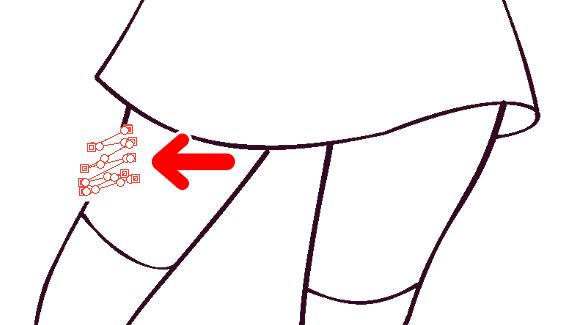
なんと、消しゴムを動かしたあとが透明のパスや制御点となって残っちゃってるんですね。
透明なのでイラストの見た目には影響はありませんが、消しゴムを使った分だけこうした跡が残るので、制御点を使って線の修正をするときは、邪魔に感じることがあります。
チェックを入れると
この現象の直し方は簡単で、ベクターレイヤーを使う時に消しゴムの設定の「ベクター消去」のチェックを入れるだけです。

これで消しゴムを動かした跡が制御点や透明のパスとして残らなくなります。
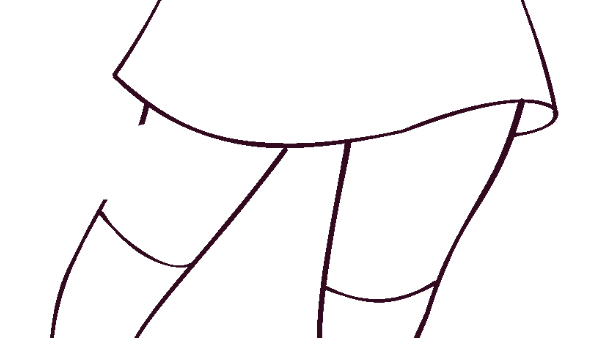
消しゴムを多く使う場合は、チェックを入れておくと便利かと思います。
この仕様については、こちらの記事でくわしく解説しています。

今回の記事で使用したアイテム
今回の記事で使用したアイテムは次の通りです。
【CLIP STUDIO PAINT】
チェックがはずれているかどうかは、実際に制御点をみてみないと気づきにくい点かと思います。同じ現象で困っている方がいましたら、よかったら参考にしてみてください。



